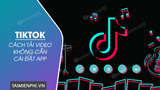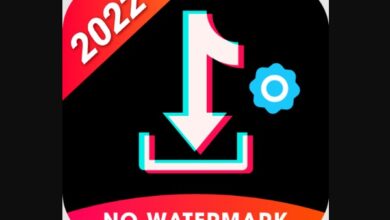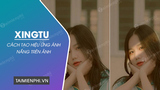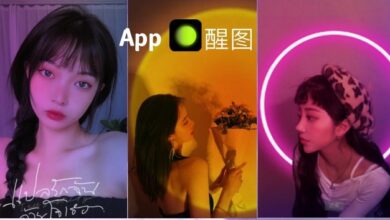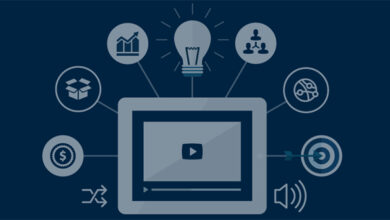Sử dụng Zalo Web không cần cài thêm phần mềm là phương pháp cơ bản giúp người dùng có thể đăng nhập Zalo ngay trên nền web mà không cần bất cứ cài đặt nào, thậm chí là các cài đặt cho trình duyệt web cúng không cần thiết.
Mặc dù việc vẫn còn thiếu một số tiện ích, tính năng cài đặt tài khoản, tuy nhiên sử dụng Zalo Web vẫn là giải pháp hoàn hảo cho bạn khi có nhu cầu sử dụng Zalo để nhắn tin, gọi video call trên máy tính, điện thoại mà không muốn cài phần mềm.
Bạn đang xem bài: Cách sử dụng Zalo Web đăng nhập online id.zalo.me web
Dưới dây là chi tiết cách sử dụng Zalo Web không cần cài thêm phần mềm và một vài lưu ý khi sử dụng mà bạn cần nắm được.
Cách sử dụng Zalo web Đăng nhập
Hiện tại, bạn có thể đăng nhập Zalo phiên bản web bằng 2 cách chính là đăng nhập bằng số điện thoại, mật khẩu và đăng nhập bằng mã QR.
Cách 1: Cách đăng nhập Zalo trên máy tính bằng số điện thoại
Bước 1: Trên trình duyệt máy tính, truy cập vào https://chat.zalo.me, chọn đăng nhập “với số điện thoại”
Bước 2: Nhập số điện thoại, mật khẩu tài khoản Zalo cá nhân, ấn “đăng nhập với mật khẩu” để đăng nhập Zalo web.
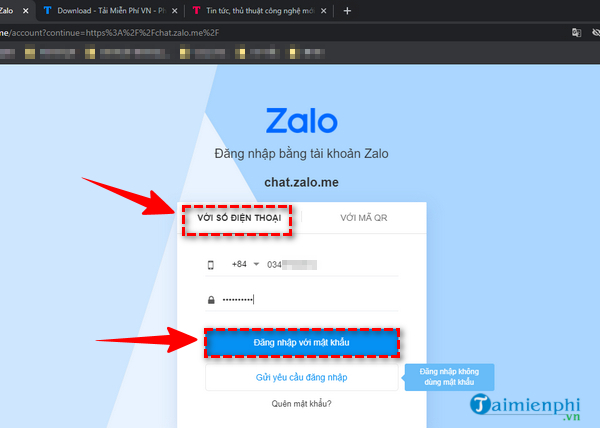
Bước 3: Tiếp theo, bạn cần lựa chọn mã xác minh (mã captcha) theo yêu cầu trên màn hình và ấn “xác nhận” để chuyển sang bước kế tiếp.
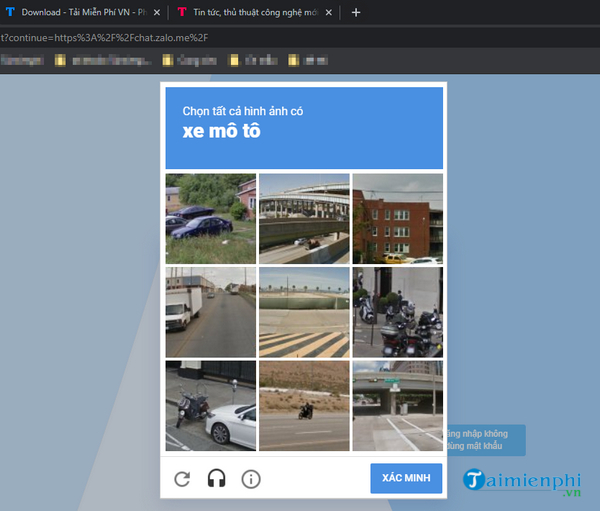
Bước 4: Nhấn lựa chọn 3 người bạn đã từng liên lạc trên Zalo, ấn “trả lời” để hệ thống xác minh đăng nhập trên thiết bị mới.
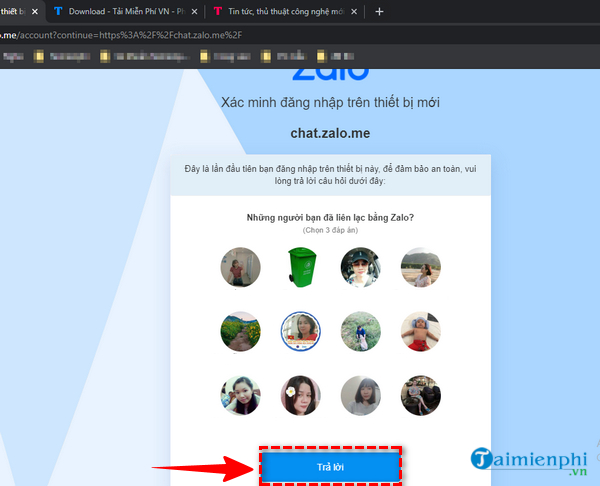
Bước 5: Màn hình hiển thị giao diện Zalo trên nền tảng web. Lúc này, hệ thống sẽ hỏi bạn có muốn nhận thông báo tin nhắn trên desktop của windows hay không. Nếu muốn, bạn nhấn vào “bật thông báo” để xác nhận, nếu không muốn, bạn ấn “để sau”
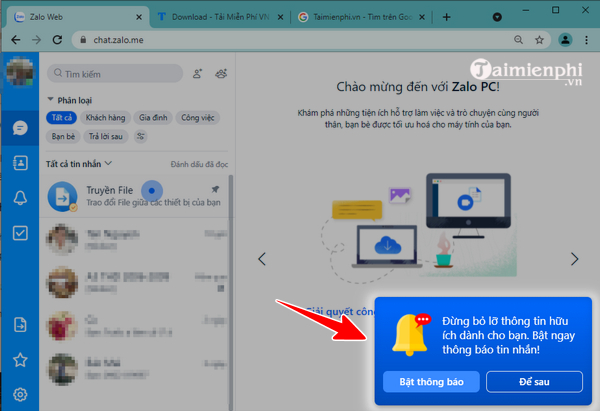
Sau thao tác này bạn đã có thể sử dụng Zalo Web không cần cài thêm phần mềm rồi.
Lưu ý: Cùng với cách đăng nhập Zalo web ở trên, hiện tại, Zalo cũng cho người dùng đăng nhập tài khoản mà không cần nhập mật khẩu. Để đăng nhập theo cách này, ở bước 1, sau khi truy cập vào link đăng nhập Zalo web và nhập số điện thoại, bạn ấn chọn “gửi yêu cầu đăng nhập”. Ngay khi nhận được yêu cầu của bạn, hệ thống sẽ gửi yêu cầu đến ứng dụng Zalo trên điện thoại của bạn, bạn cần mở ứng dụng Zalo trên điện thoại, ấn “Xác nhận đăng nhập” để xác nhận việc đăng nhập tài khoản Zalo từ trình duyệt web. Đây chính là cách đăng nhập Zalo trên máy tính không cần mật khẩu được nhiều người sử dụng hiện nay.
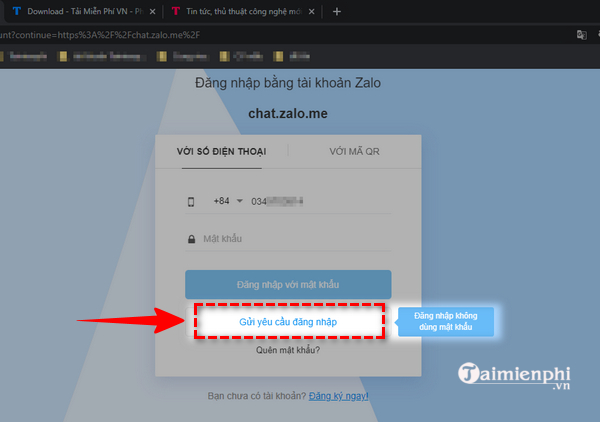
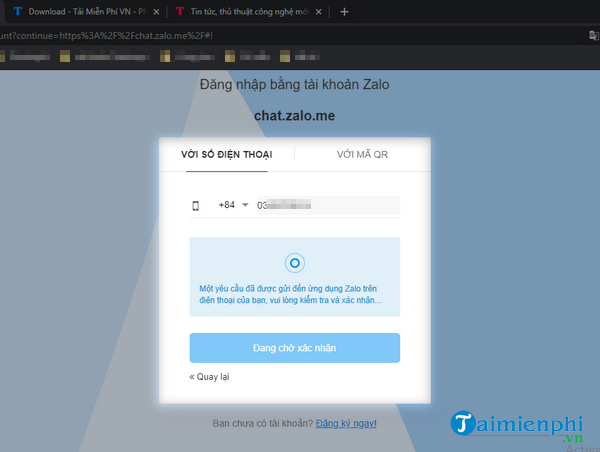
Cách 2: Cách đăng nhập Zalo web bằng mã QR
Bước 1: Truy cập vào link chat.zalo.me đăng nhập, chọn “đăng nhập với mã QR”
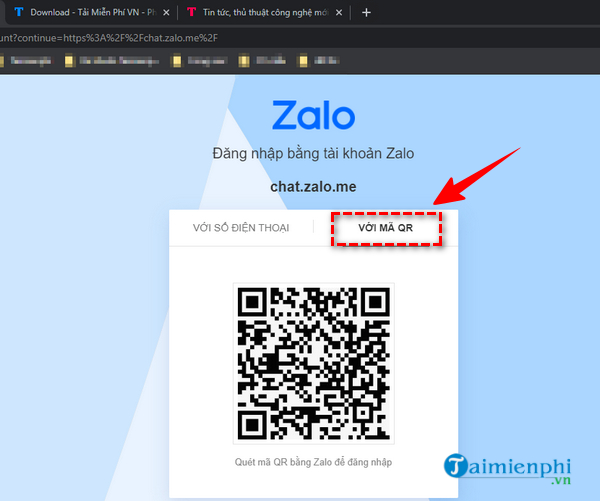
Bước 2: Màn hình thể hiện mã QR cần quét để đăng nhập hệ thống. Để quét mã QR, bạn truy cập vào ứng dụng Zalo trên điện thoại, ấn chọn vào biểu tượng mã QR ở góc phải màn hình (bên cạnh biểu tượng cài đặt hình bánh răng).
Bước 3: Đưa camera sau của điện thoại lên trước màn hình máy tính, căn sao cho khung hình chứa toàn bộ mã QR trên màn hình để quét mã.
Bước 4: Quét mã thành công, màn hình điện thoại hiển thị yêu cầu đăng nhập Zalo rtên máy tính, bạn ấn “đăng nhập” để hoàn tất quá trình đăng nhập chat.zalo.me trên nền tảng web.
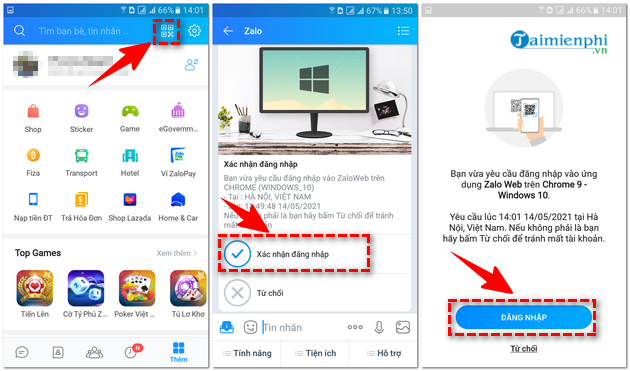
Lưu ý: Hiện tại, trong quá trình đăng nhập chat.zalo.me trên PC, điện thoại, nhiều người tìm kiếm trên internet và được gợi ý đăng nhập Zalo web bằng đường dẫn https://stc.chat.zalo.me, tuy nhiên, ở thời điểm hiện tại, cách đăng nhập này bị lỗi, khiến người dùng không thể truy cập vào tài khoản của mình. Vậy tại sao đăng nhập chat.zalo.me? Bạn có thể tìm hiểu bài viết hướng dẫn cách sửa lỗi không vào được chat.zalo.me PC, Mobile của chúng tôi để tìm hiểu câu trả lời.
Cách sử dụng Zalo web
Cách dùng Zalo web trên máy tính khá giống với cách sử dụng Zalo web trên điện thoại. Các tiện ích chính (tin nhắn, danh bạ, thông báo, To – do list công việc, đánh dấu, cài đặt) sẽ nằm ở thanh ngoài cùng bên trái.
Giao diện mặc định của Zalo web là tính năng “chat”. So với giao diện điện thoại, tại đây sẽ có các thẻ đánh dấu để bạn dễ dàng phân loại bạn bè trong danh bạ Zalo của mình.
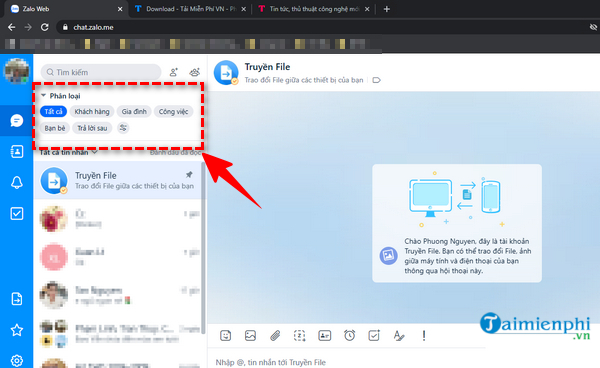
Để gọi video trên Zalo trên web, bạn click chọn tên người muốn gọi thoại, ấn vào biểu tượng video call trên màn hình để thực hiện cuộc gọi.
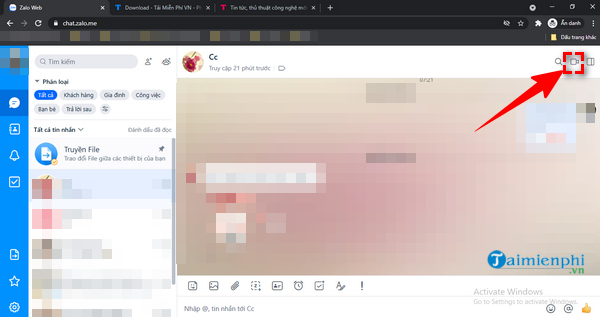
Để thêm bạn bè chat trên Zalo web, bạn click vào biểu tượng “danh bạ”, chọn “thêm bạn bằng số điện thoại”, nhập số điện thoại người bạn muốn liên lạc vào ấn “tìm kiếm”. Tài khoản Zalo tương ứng với số điện thoại tìm kiếm sẽ được hiển thị, bạn ấn “kết bạn” để gửi đi yêu cầu “kết bạn” của mình.
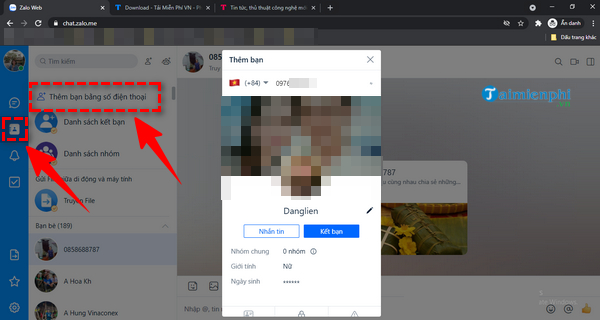
Để tạo nhóm chat trên Zalo web (nhóm bạn bè, người thân, đồng nghiệp), bạn ấn vào biểu tượng nhóm như hướng dẫn bên dưới để tạo nhóm và thêm vào danh sách bạn bè trong nhóm.
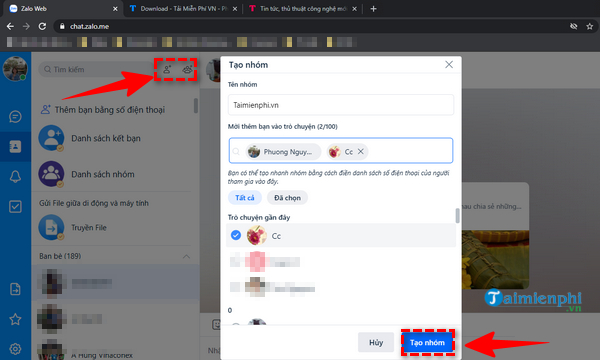
Ngoài ra, trên giao diện Zalo web còn có các tính năng như truyền file, hiện thông báo, to – do list, cài đặt,… Để sử dụng, các bạn lần lượt click chuột vào các tiện ích này.
Cách đăng xuất Zalo web
Sau khi đăng nhập, sử dụng Zalo web, để bảo mật tài khoản, tránh bị trình duyệt lưu thông tin tài khoản hoặc bị đọc trộm tin nhắn, bạn cần đăng xuất Zalo Web.
Cách đăng xuất Zalo Web trên điện thoại Android, Iphone, đăng xuất Zalo web trên máy tính như sau: bạn click vào tài khoản trên màn hình rồi ấn chọn “đăng xuất”
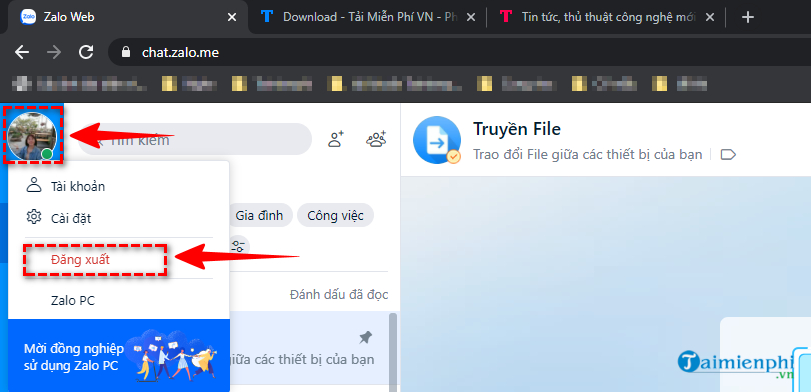
Trên đây là cách sử dụng Zalo Web không cần cài thêm phần mềm và cũng chính là cách chat Zalo không cần phần mềm mới nhất, với hướng dẫn sử dụng sơ qua trên đây. Hy vọng giúp ích được cho bạn đọc phần nào.
Trang chủ: tmdl.edu.vn
Danh mục bài: Ứng Dụng